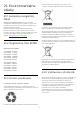User Guide
Table Of Contents
- Obsah
- 1 Prehľad domovskej obrazovky
- 2 Získajte podporu
- 3 Stručný návod
- 4 Inštalácia
- 5 Pripojenia
- 6 Prepnutie zdroja
- 7 Kanály
- 8 TV program
- 9 Služba Freeview Play (len pre modely vo Veľkej Británii)
- 10 Videá, fotografie a hudba
- 11 Otvorenie ponúk nastavení TV
- 12 Ovládací panel v hernom režime
- 13 Bezdrôtové pripojenie a sieť
- 14 Smart TV a aplikácie
- 15 Ambilight
- 16 Netflix
- 17 Rakuten TV
- 18 Amazon Prime Video
- 19 YouTube
- 20 Alexa
- 21 Google Assistant
- 22 Softvér
- 23 Environmentálne otázky
- 24 Špecifikácie
- 25 Riešenie problémov
- 26 Bezpečnosť a údržba
- 27 Podmienky používania
- 28 Autorské práva
- 29 Otvorený zdrojový kód
- 30 Odmietnutie zodpovednosti týkajúce sa služieb a/alebo softvéru poskytovaných tretími stranami
- Index
25.7. Zvuk
Žiadny zvuk alebo slabá kvalita zvuku
• Skontrolujte, či sú nastavenia zvuku televízora
v poriadku: stlačte tlačidlo (Zapnúť zvuk) alebo
(Stíšiť).
• Ak používate digitálny prijímač (set-top box),
skontrolujte, či hlasitosť na prijímači nie je nastavená
na nulu alebo stíšená.
• Skontrolujte, či je televízor (zvukový signál) správne
prepojený so systémom domáceho kina, ak takýto
systém používate na prehrávanie zvuku
televízora. Skontrolujte, či ste kábel HDMI pripojili ku
konektoru HDMI1 ARC na systéme domáceho kina.
• Skontrolujte, či je zvukový výstup televízora
pripojený k zvukovému vstupu systému domáceho
kina.
Zvuk musí počuteľne znieť z reproduktorov systému
domáceho kina.
Zvuk s hlasným šumom
Ak sledujete video z pripojenej pamäťovej jednotky
USB typu Flash alebo pripojeného počítača, môže
dôjsť k skresleniu zvuku domáceho kina. K vzniku
šumu dochádza, keď zvukový alebo obrazový súbor
obsahuje zvuk DTS, no domáce kino zvuk DTS
nedokáže spracovať. Problém je možné napraviť
nastavením položky Formát digitálneho
výstupu televízora na hodnotu Stereo.
Stlačte tlačidlo (Doma) > Nastavenia
> Zvuk > Rozšírený > Formát digitálneho výstupu
25.8. HDMI – UHD
HDMI
• V dôsledku podpory protokolu HDCP (High-
bandwidth Digital Content Protection) môže prísť k
predĺženiu času, za ktorý televízor zobrazí obsah zo
zariadení s rozhraním HDMI.
• Ak televízor nerozpozná zariadenie HDMI a
nezobrazí sa žiadny obraz, prepnite zdroj z jedného
zariadenia na iné a späť.
• Tento televízor podporuje rozlíšenie Ultra HD.
Niektoré zariadenia – pripojené pomocou rozhrania
HDMI – nedokážu z elektronického hľadiska
rozpoznať TV s technológiou Ultra HD a nemusia
fungovať správne alebo môžu mať skreslený obraz
alebo zvuk. Ak chcete zabrániť nesprávnemu
fungovaniu takéhoto zariadenia, môžete nastaviť
kvalitu signálu na úroveň, s ktorou si zariadenie
poradí. Ak zariadenie nepracuje so signálmi Ultra HD,
môžete funkciu Ultra HD pre toto pripojenie HDMI
vypnúť.
Ak dochádza k rušeniu obrazu a zvuku zariadenia
pripojeného cez rozhranie HDMI, skúste, či sa
problém nevyrieši iným nastavením HDMI Ultra HD.
V položkách Pomocník > Používateľská príručka
stlačte farebné tlačidlo Kľúčové
slová a vyhľadajte položku HDMI Ultra HD.
• Ak prichádza k opakovanému rušeniu zvuku,
skontrolujte, či sú správne zadané nastavenia výstupu
zo zariadenia HDMI.
Funkcia HDMI EasyLink nefunguje
• Skontrolujte, či sú všetky zariadenia HDMI
kompatibilné so štandardom HDMI-CEC. Funkcie
systému EasyLink fungujú iba pri zariadeniach, ktoré
sú kompatibilné so štandardom HDMI-CEC.
Rozhranie HDMI eARC nefunguje správne
• Skontrolujte, či je kábel HDMI pripojený ku
konektoru HDMI 1.
• Skontrolujte, či je na pripojenie eARC použitý ultra
vysokorýchlostný kábel HDMI.
• Naraz je k dispozícii iba jedno zariadenie eARC.
Nezobrazuje sa žiadna ikona hlasitosti
• Keď je pripojené zvukové zariadenie s podporou
štandardu HDMI-CEC alebo upravujete hlasitosť
zariadenia pomocou diaľkového ovládania televízora,
tento jav je bežný.
25.9. USB
Nezobrazujú sa fotografie, videá ani hudba zo
zariadenia USB
• Skontrolujte, či je na úložnom zariadení USB
nastavená podpora používania ako veľkokapacitného
úložného zariadenia, ako sa uvádza v dokumentácii
daného úložného zariadenia.
• Skontrolujte, či je úložné zariadenie USB
kompatibilné s televízorom.
• Skontrolujte, či televízor podporuje daný formát
zvukových a obrazových súborov. Ak chcete získať
ďalšie informácie, v ponuke Pomocník stlačte
farebné tlačidlo Kľúčové slová a vyhľadajte
položku Multimédiá.
Súbory sa cez rozhranie USB prehrávajú
prerušovane
• Charakteristiky prenosu úložného zariadenia USB
môžu mať vplyv na prenosovú rýchlosť údajov do
televízora, čím prichádza k zhoršeniu kvality
prehrávania.
69